Виртуализация позволяет одной операционной системе (ОС) работать на другой ОС. Но знаете ли вы, что клон виртуальной машины (ВМ) вашего жесткого диска может поместить весь ваш компьютер в другой компьютер? С виртуальными машинами возможности безграничны. Однако для большинства людей виртуализация позволяет играть в старые игры, используя эмуляцию.
, возможность песочницы, запуск нескольких ОС
и многое другое (практическое использование ВМ
). Вы даже можете настроить виртуальную машину Windows в Linux
,
В этой статье рассказывается, как создать клон виртуальной машины в вашей системе и как использовать его после того, как вам удалось создать виртуальную машину.
Создание клона виртуальной машины
Создать клон виртуальной машины просто благодаря Microsoft Disk2VHD или CloneVDI. Disk2VHD создает копию вашего установленного программного обеспечения, которое работает на программном обеспечении, известном как виртуальная машина
, Виртуальная машина подделывает среду физического компьютера. Думайте об этом как о холодильнике для программного обеспечения. После создания дублированный образ может работать на любом оборудовании с установленной виртуальной машиной. Хотя Disk2VHD создает копию содержимого вашего жесткого диска, он не работает как резервная копия системы.
Программное обеспечение требует очень мало места, работает в Windows Vista и более поздних версиях и не требует установки (это портативное приложение). Чтобы создать виртуальную машину, просто разархивируйте архив и запустите исполняемый файл Disk2vhd.exe от имени администратора. Самый простой способ сделать это в Windows 10 — открыть папку Disk2vhd и щелкнуть правой кнопкой мыши Disk2vhd.exe файл и выберите Запустить от имени администратора из контекстного меню.
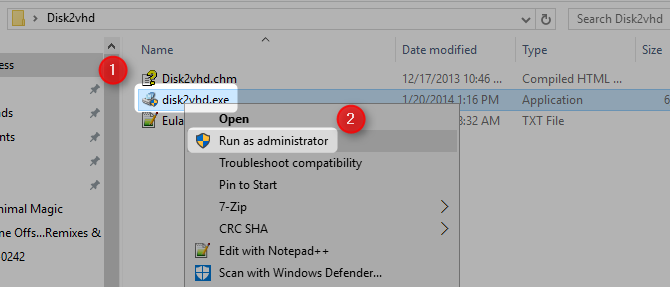
в Требуется место В столбце Disk2VHD указан объем пространства на жестком диске, который потребуется вам для создания виртуального жесткого диска из разделов вашего компьютера. Чем больше раздел, тем больше времени занимает процесс. Кроме того, в процессе создается полная копия вашей системы, поэтому вам необходимо как минимум удвоить требуемое пространство. Например, если ваш C: \ занимает 140 ГБ, вам потребуется как минимум 140 ГБ свободного места. Когда все будет готово, нажмите на Создайте Кнопка в нижней части интерфейса. Процесс может занять много времени, в зависимости от скорости вашего процессора и размера вашей установки.
Мой Acer Switch Alpha 12 занял около 10 минут, чтобы создать VHD-файл. Ниже приведен пример файла VHDX, который похож на файл VHD.
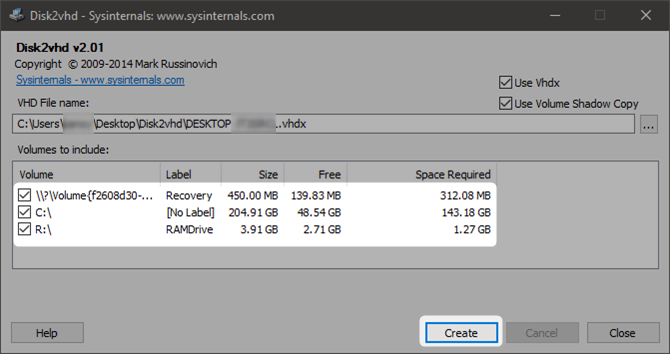
Заметка: Формат файла VHDX не поддерживается всеми программами виртуальной машины. Вы можете снять этот флажок, если вы не уверены, поддерживает ли это ваше программное обеспечение. Он расположен в верхней правой части интерфейса.
После создания файла VHD вы можете использовать приложение виртуализации для его запуска. Существует несколько программ для виртуальных машин, но моя любимая — VirtualBox с открытым исходным кодом (руководство MakeUseOf по VirtualBox
). Тем не менее, VMware Workstation Player не стоит ни копейки и предлагает лучшую функциональность. Однако для целей обучения я буду использовать VirtualBox.
Запуск образа виртуальной машины
Есть два способа получить доступ к содержимому файла VHD. Windows, начиная с Vista, может напрямую исследовать файл VHD, дважды щелкнув по нему (большую часть времени см. Ниже). Второй способ, загрузка файла VHD из виртуальной машины, однако, требует немного больше усилий — и не стоит усилий, чтобы сделать образ загрузочным.
Чтобы начать просмотр файлов виртуального жесткого диска, перейдите к Управление диском в Панель управления. Имя управления дисками в панели поиска Windows: Создание и форматирование разделов жесткого диска.
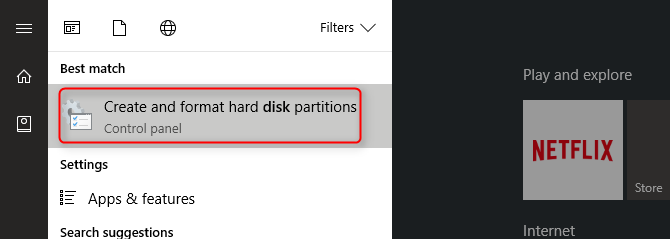
Изнутри Управление диском, выбирать действие из строки меню вверху. Затем нажмите на Прикрепить VHD.
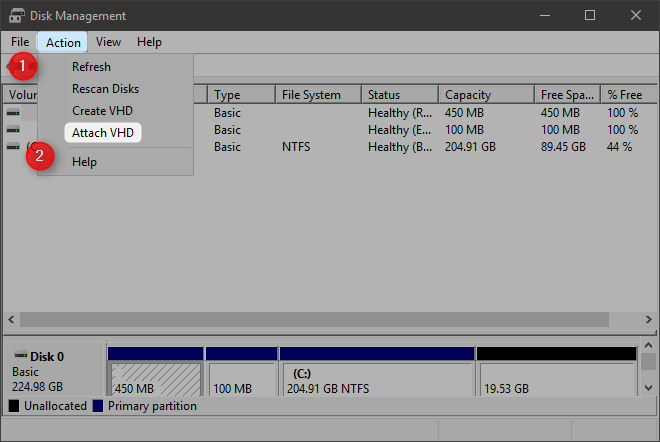
Следующие несколько шагов говорят сами за себя. Однако для этого требуется вручную найти файл VHD, созданный с помощью Disk2VHD. Если вы не изменили расположение по умолчанию, VHD-файл создается внутри папки Disk2VHD. Это более чем вероятно внутри вашего Загрузки каталог.
Нажмите на Просматривать и затем перейдите в каталог, где вы сохранили файл VHD. Выберите его и нажмите Хорошо. Образ будет прикреплен к вашей системе и станет доступен как отдельный диск. Затем вы можете просмотреть его, как если бы вы использовали внешний диск.
Вы должны создать VHD?
С другой стороны, после того, как вы создали виртуальный жесткий диск вашего жесткого диска, вы не сможете загрузить его из виртуальной машины, не подсчитав еще одну активацию в вашей лицензии Windows. С другой стороны, образ вашей ОС сохраняет важные файлы, которые вы всегда можете восстановить в случае катастрофической потери данных. В целом, однако, я предпочитаю создавать изображения с помощью Macrium Reflect.
Как вы относитесь к виртуализации жесткого диска? У кого-нибудь есть лучший инструмент?





